有時當我們使用 Excel 開啟 CSV 檔案時,常遇到內容全顯示成亂碼的問題。如果你也遇到這類的困擾,請參考以下的操作步驟。
方法一:用 Googel Drive 開啟
編輯補充一個簡單的用 Google Drive 解決亂碼的辦法:
將下載下來的 CSV 檔案上傳到 Google Drive(尚未用電腦開啟過的),並選擇「使用 Googel 試算表」開啟,即可順利檢視檔案。有需要也可以從 Google 試算表下載成 .xlsx 檔案存檔。
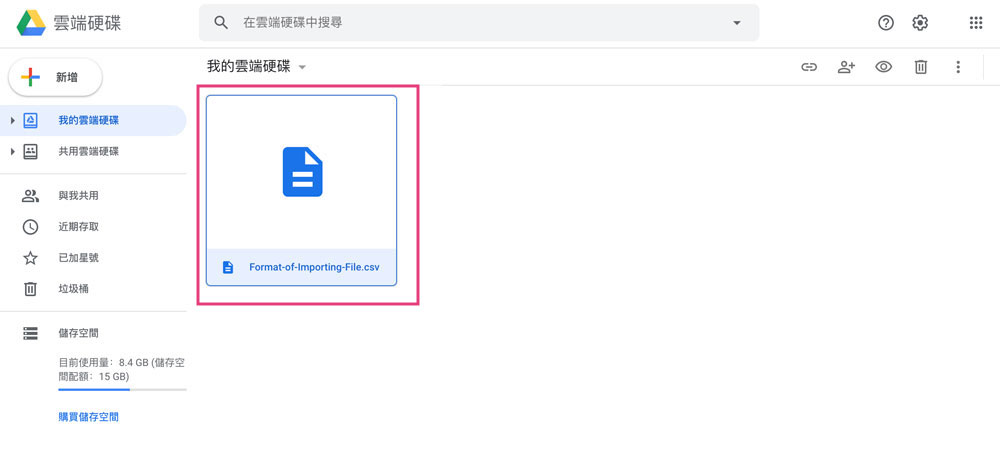
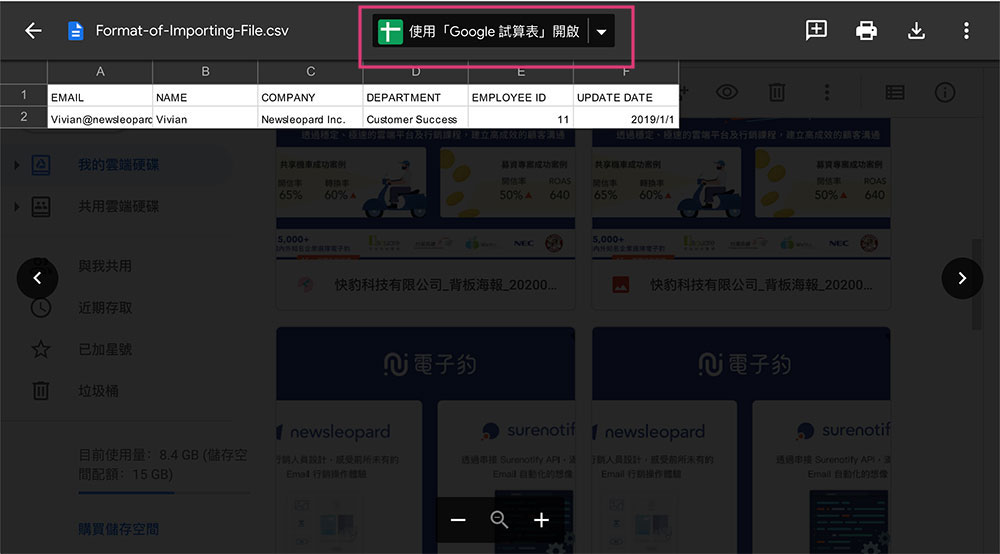
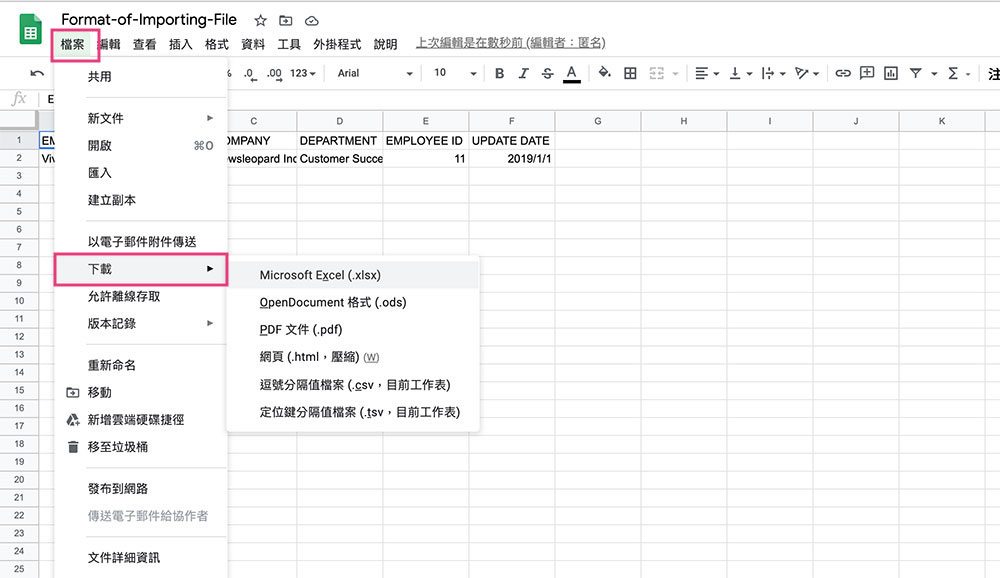
方法二:用 Excel 轉換
我們將以「如何使用電子豹下載活動的到達明細」為例,教你如何解決亂碼問題。
步驟1 : 取得 CSV 檔案
1-1 於電子豹後台切至活動頁面
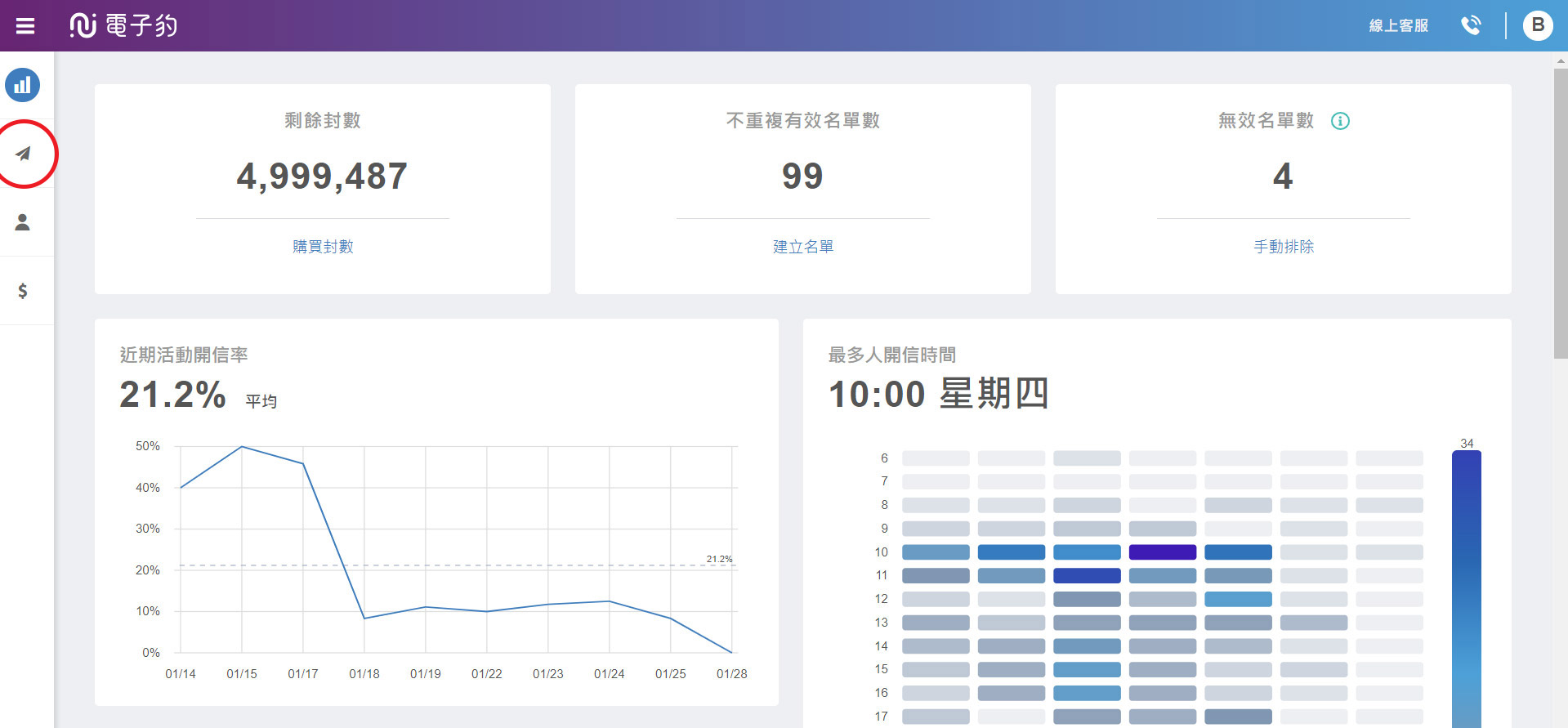
1-2 點擊活動查看成效
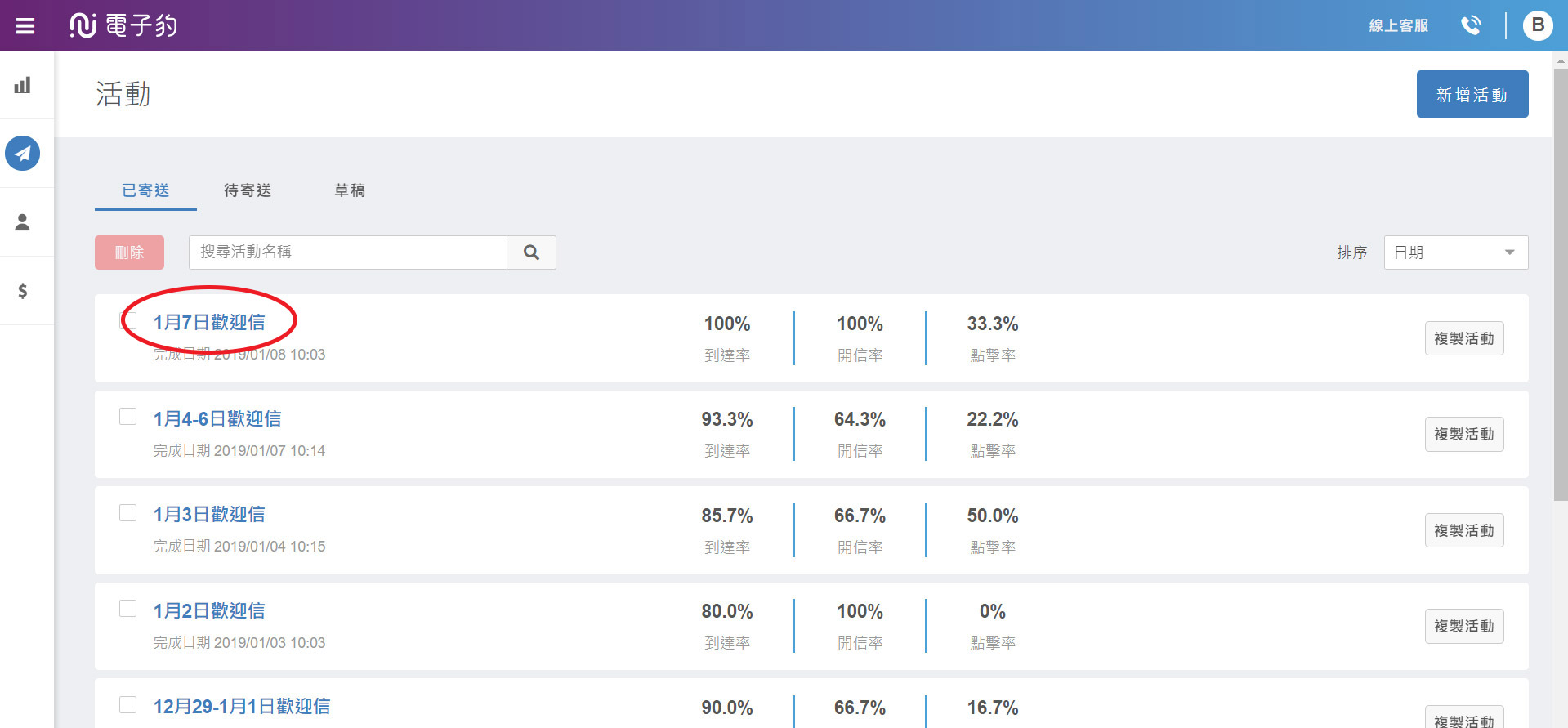
1-3 切換至活動明細頁
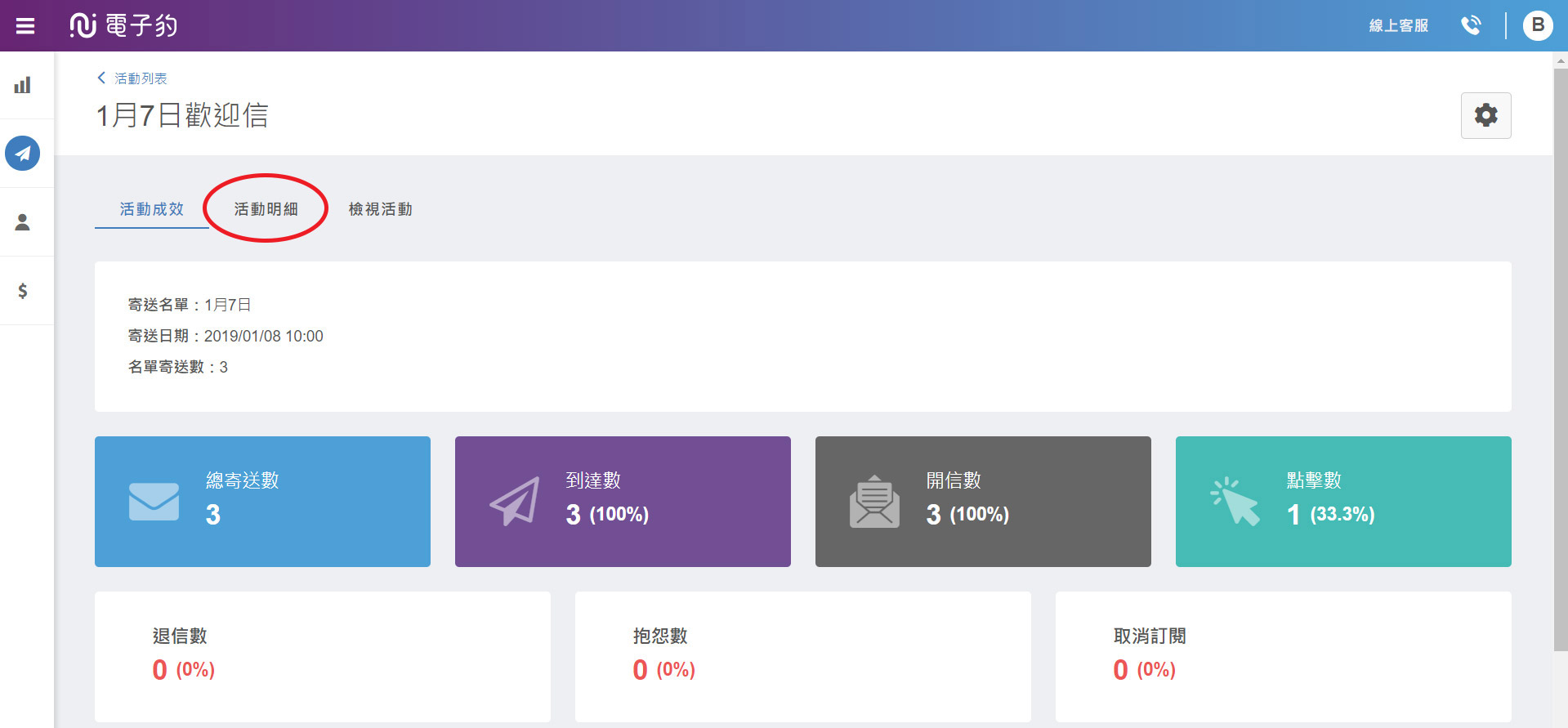
1-4 下載活動到達明細
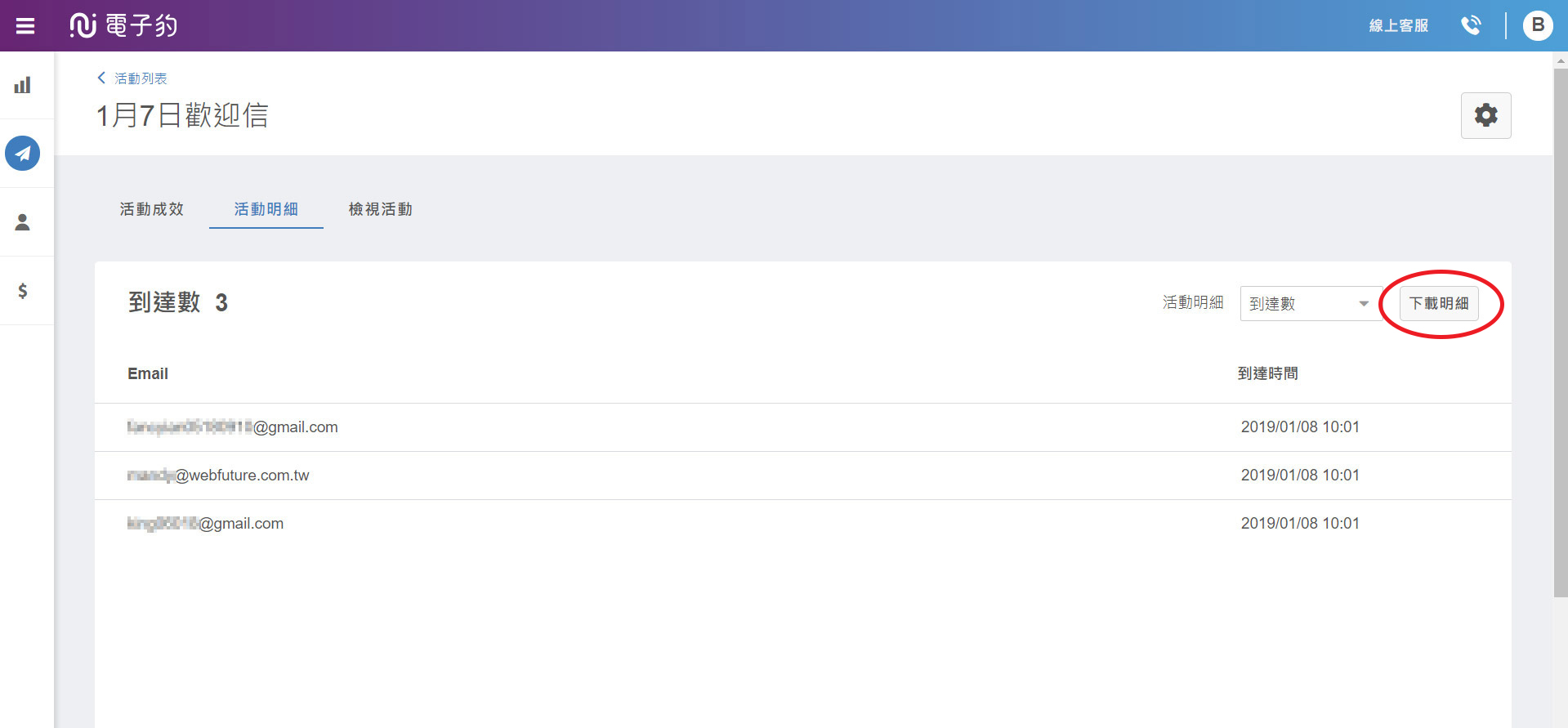
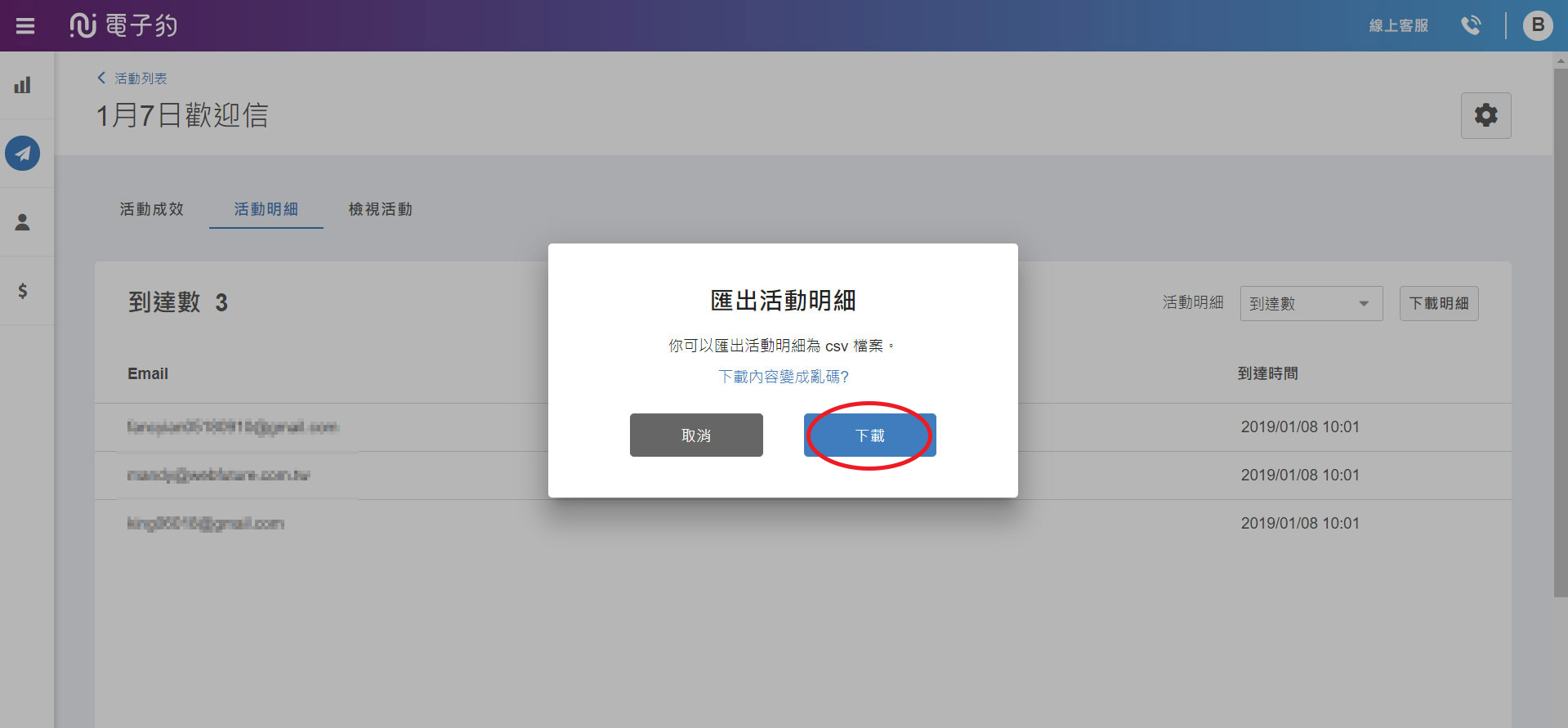
步驟2 : 匯入 CSV 檔案
2-1 開啟空白的Excel並於上方工具列切換至「資料」頁籤
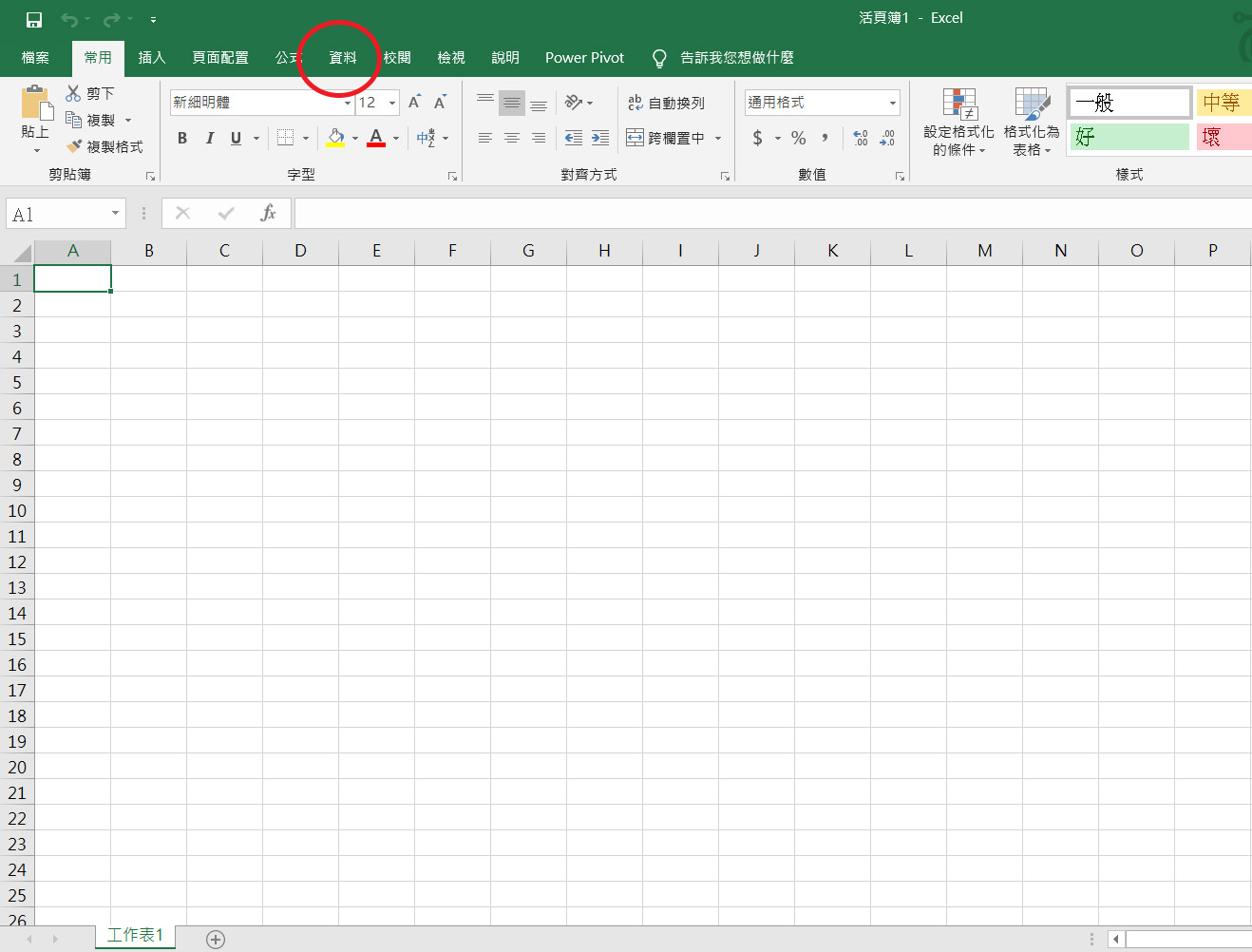
2-2 選擇「從文字檔」取得外部資料
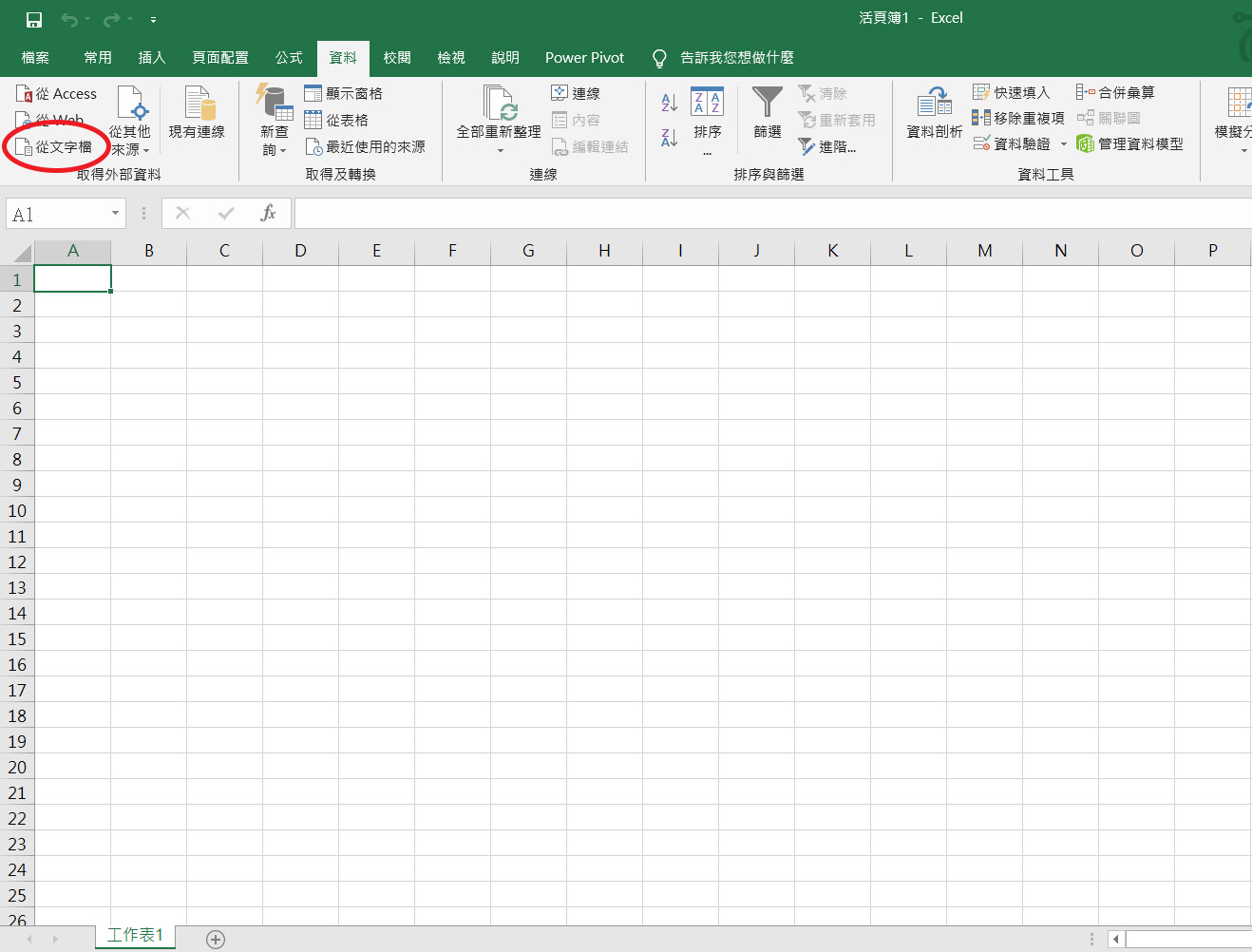
2-3 選擇下載的 CSV 檔案後,按匯入
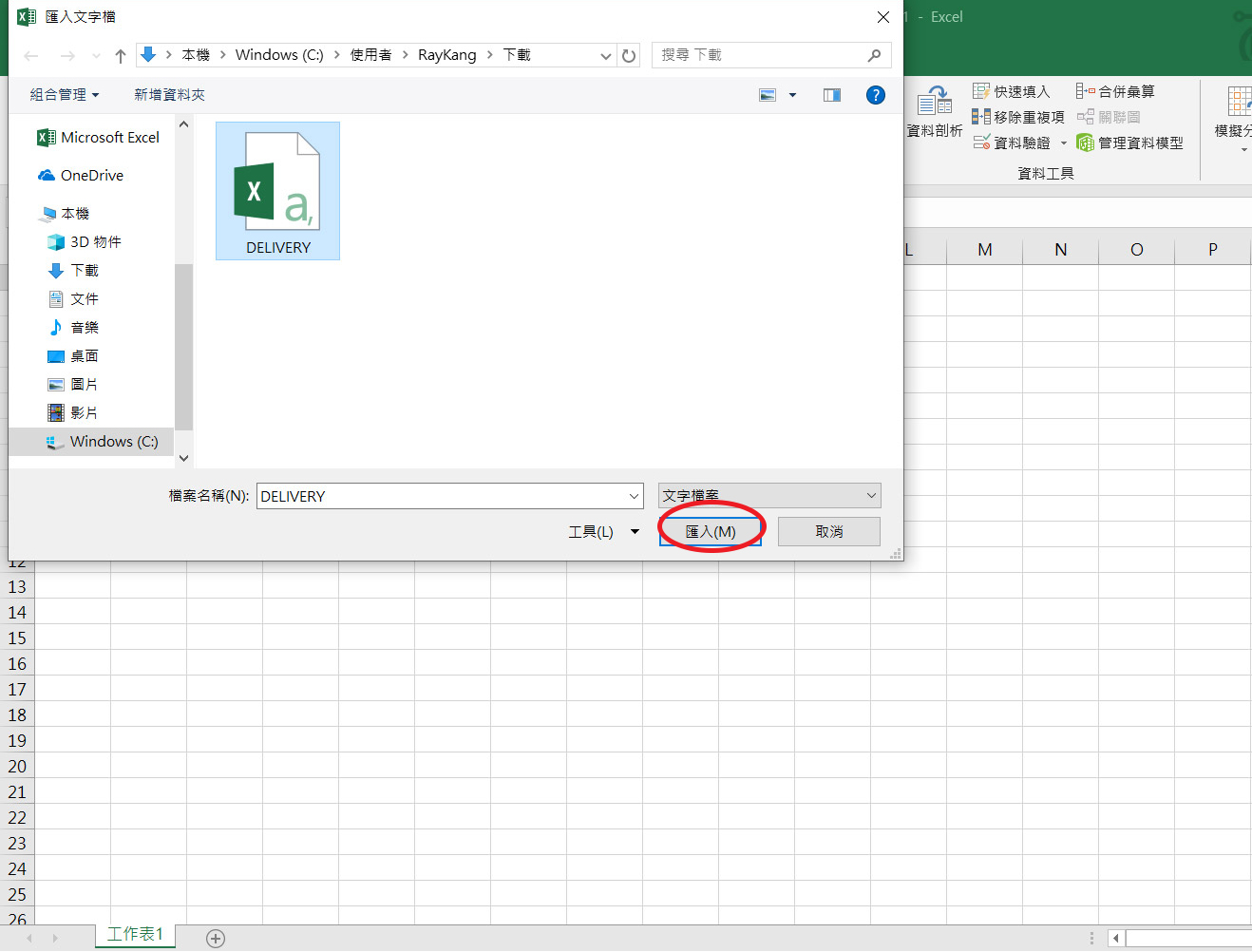
2-4 完成下列各項設定後,按下一步
2-4.1 原始資料類型(D),選擇「分隔符號」
2-4.2 檔案原始格式(O),選擇「65001 : Unicode (UTF-8)」
2-4.3 將「我的資料有標題(M)」選項打勾
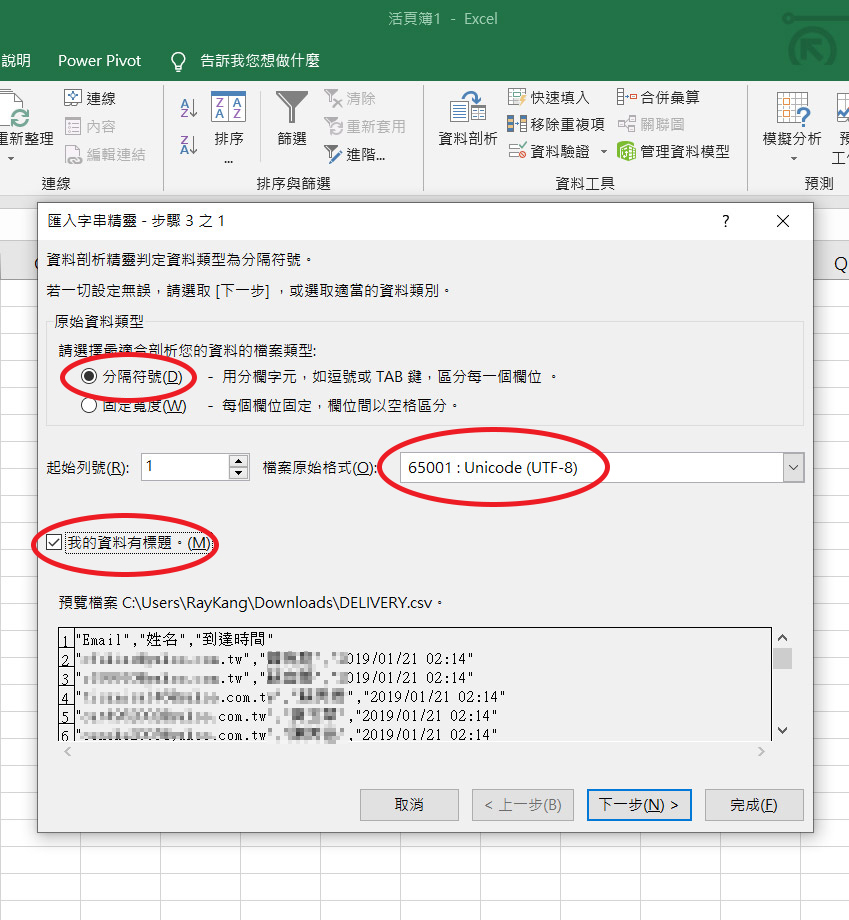
2-5 將分隔符號從「Tab 鍵」改成「逗點(C)」後,按下一步
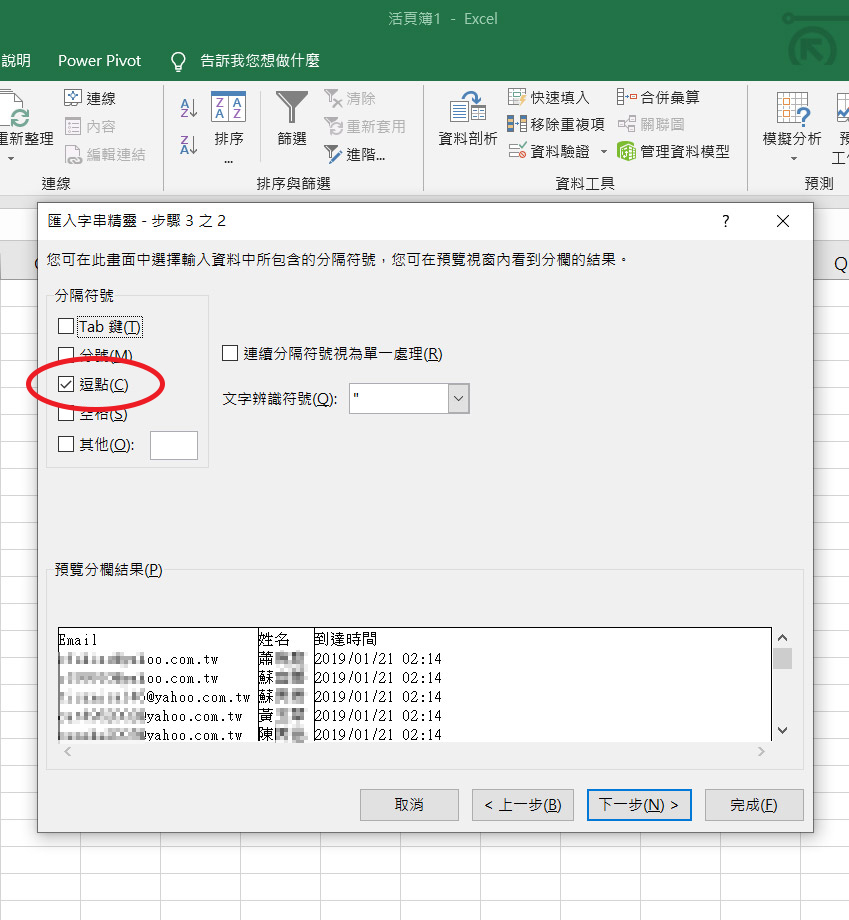
2-6 確認「預覽分欄結果(P)」無誤後,按完成
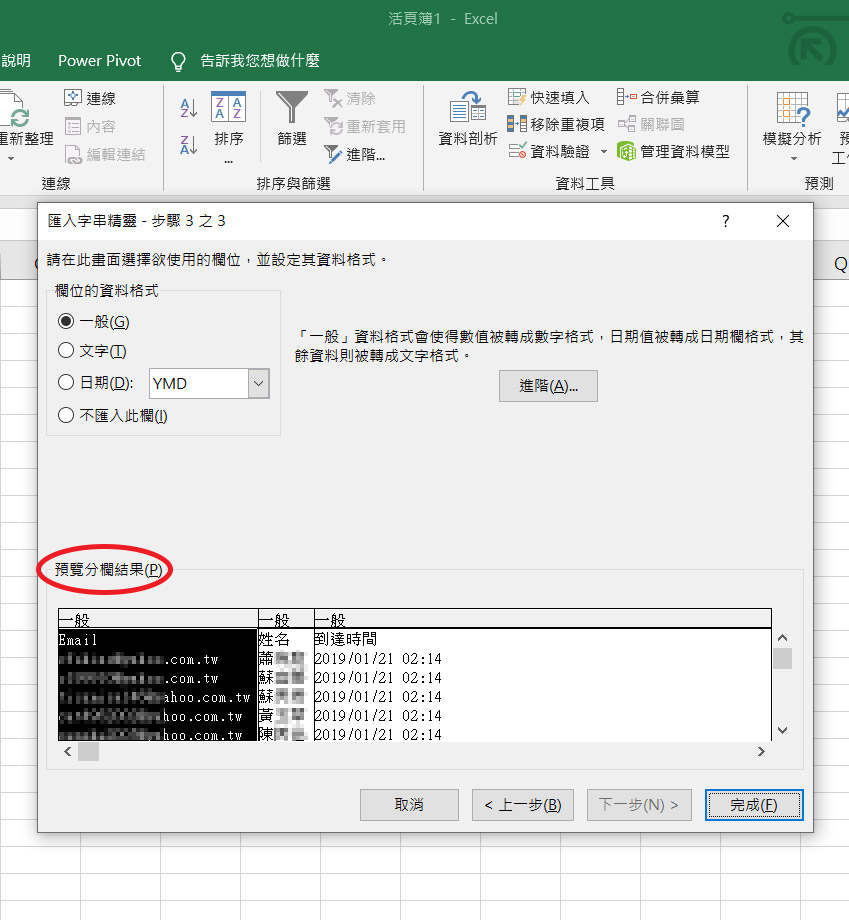
2-7 選擇要以哪個「工作表儲存格」為起始點呈現資料後,按確定
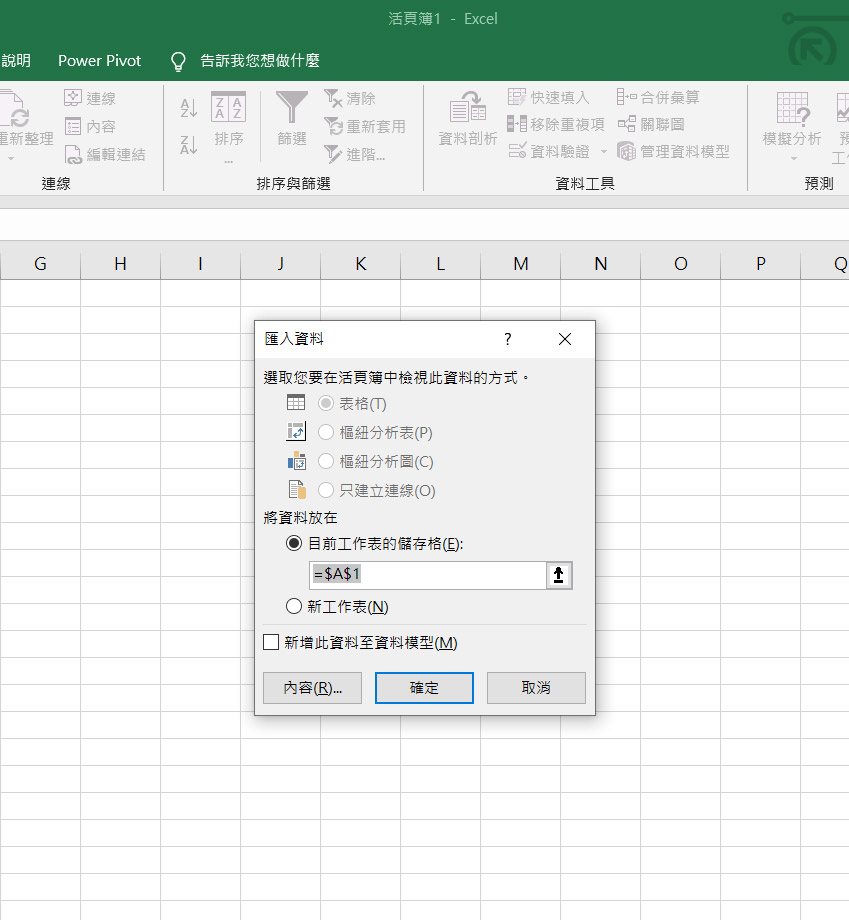
大功告成 ! 你是否也一樣成功看到正常的資料了呢 ?
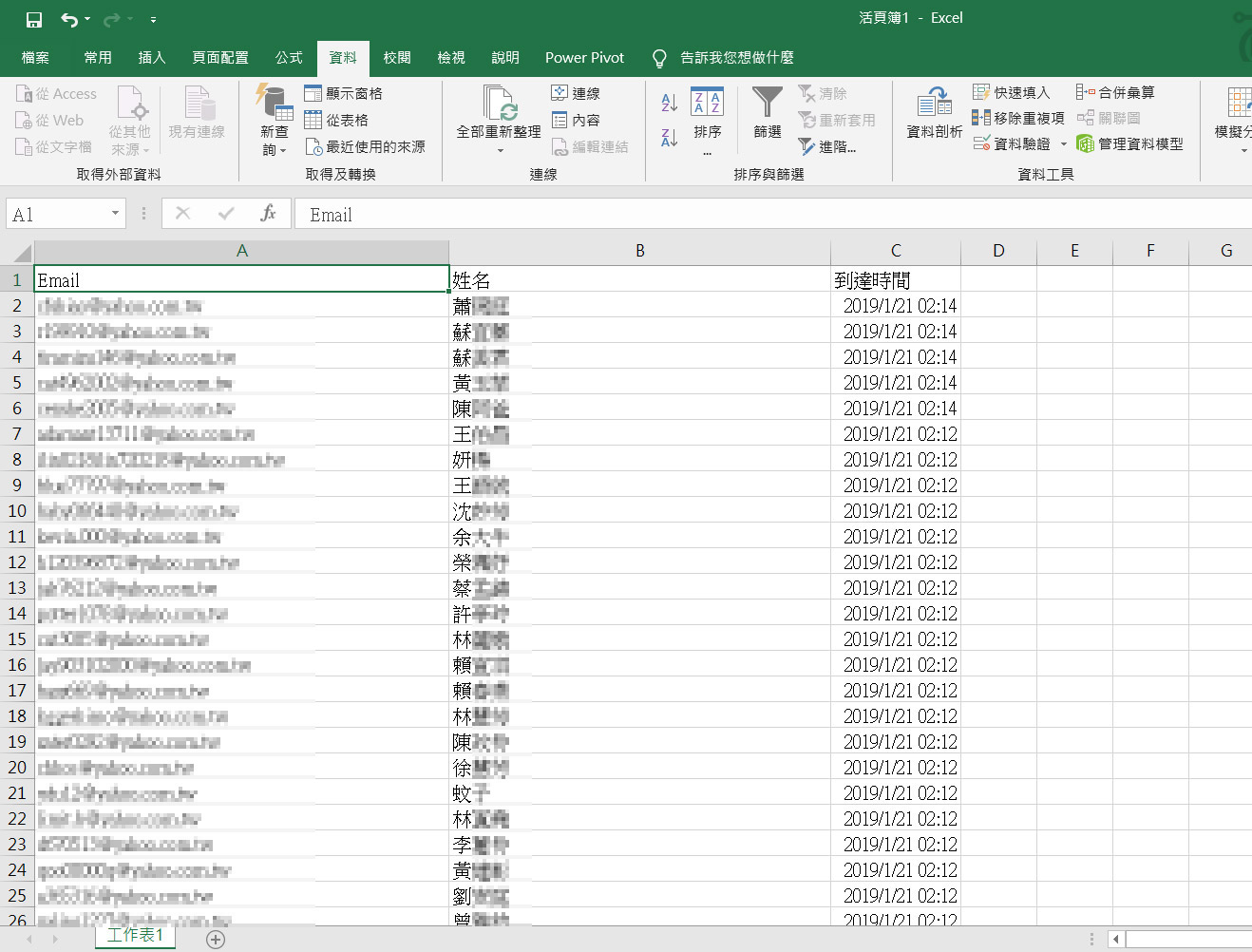
想知道更多關於提高開信率的電子報行銷方法,或其他更進階的功能操作嗎?
請持續關注我們的 facebook 以及部落格,並訂閱我們的電子報,或參加我們定期舉辦的免費講座,若有企業內訓的需求,也歡迎與我們聯繫。祝你使用愉快!
X 暫時隱藏
訂閱服務確認
已發送 Email 驗證信給你,請點擊信件連結以完成訂閱程序。
訂閱失敗
暫時無法接受訂閱,請稍候重新嘗試

